Diagnóstico y solución de errores
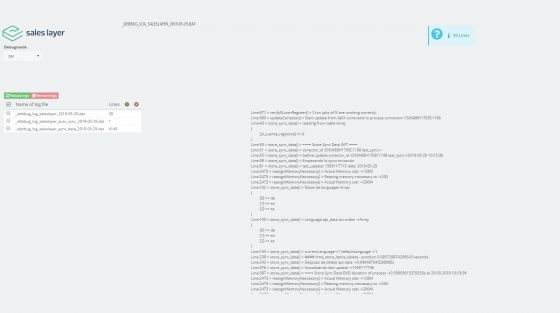
En la opción
En otras opciones de debug (subiendo de “level”) aparecerá más información acerca del uso de memoria y CPU. Esta información se puede usar para el desarrollo y solución de problemas. Por defecto, no obstante, la mejor opción es tenerlo en modo Off y así ver solo si ocurren errores para no crear archivos de gran tamaño.
Los archivos de diagnóstico se deberían eliminar de forma automática tras transcurrir 15 días. Los errores que aparecen en el archivo estarán marcados con un icono y en fondo rojo. Los ítems con error aparecerán con un mensaje informativo y la referencia identificativa de Sales Layer para poder ir a revisar la información si se requiere. Un ejemplo de mensaje sería:
## Error. Creating category ID: 91
Con este mensaje sabemos que se trata de una categoría y que su referencia en Sales Layer es “91”.
En caso de que el error no tenga una referencia identificativa es posible que sea porque haya ocurrido en algún punto intermedio del código y, en este caso, lo podremos identificar en el archivo de log general que empieza por
Los errores que pudieran encontrarse antes de la sincronización de un ítem, muy probablemente tengan relación con este hecho. Con ello podremos identificar si se trata de una categoría u otro elemento, y qué referencia concreta tiene para revisarlo en Sales Layer.